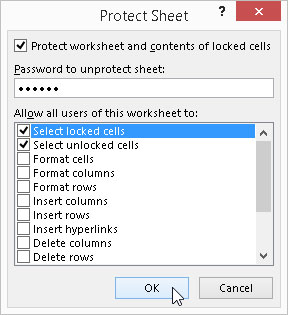Miután többé-kevésbé véglegesített egy Excel 2016 munkalapot a képletek ellenőrzésével és a szöveg ellenőrzésével, gyakran szeretne a dokumentum védelmével védekezni a nem tervezett változtatások ellen.
A munkalap minden cellája zárolható vagy feloldható. Alapértelmezés szerint az Excel a munkalap összes celláját zárolja, így ha követi ezeket a lépéseket, az Excel az egészet szorosabban zárolja, mint egy dob:
Kattintson a Lap védelme parancsgombra a Változások csoportban a Szalag áttekintése lapján, vagy nyomja meg az Alt+RPS billentyűkombinációt.
Az Excel megnyitja a Védőlap párbeszédpanelt (itt látható), amelyben bejelölheti azokat a jelölőnégyzet-beállításokat, amelyeket akkor szeretne elérhetővé tenni, ha a védelem be van kapcsolva a munkalapon. Alapértelmezés szerint az Excel bejelöli a Munkalap és a zárolt cellák tartalmának védelme jelölőnégyzetet a Védőlap párbeszédpanel tetején. Ezenkívül a program bejelöli a Zárolt cellák kijelölése és a Feloldott cellák kijelölése jelölőnégyzetet is az Allow All Users of This Worksheet listában.
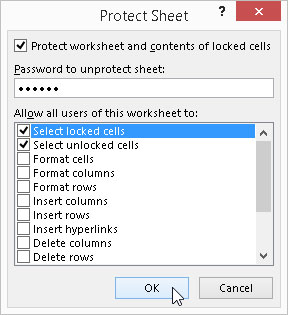
Védelmi beállítások a Védőlap párbeszédpanelen.
(Opcionális) Kattintson a Munkalap minden felhasználójának listában található jelölőnégyzetek bármelyikére (például Cellák formázása vagy Oszlopok beszúrása), amelyet a munkalapvédelem működése közben is szeretne használni.
Ha olyan jelszót szeretne hozzárendelni, amelyet meg kell adni, mielőtt eltávolíthatja a védelmet a munkalapról, írja be a jelszót a Jelszó a védelem feloldásához mezőbe.
Kattintson az OK gombra, vagy nyomja meg az Enter billentyűt.
Ha beír egy jelszót a Jelszó a védelem feloldásához szövegmezőbe, az Excel megnyitja a Jelszó megerősítése párbeszédpanelt. Írja be újra a jelszót a Jelszó újbóli megadása a folytatáshoz szövegmezőbe pontosan úgy, ahogyan beírta a Jelszó a védelem feloldásához mezőbe a Védőlap párbeszédpanelen, majd kattintson az OK gombra, vagy nyomja meg az Enter billentyűt.
Ha egy lépéssel tovább szeretne lépni, és meg szeretné védeni a munkafüzetben lévő munkalapok elrendezését, akkor a teljes munkafüzetet az alábbiak szerint védi:
Kattintson a Munkafüzet védelme parancsgombra a Változások csoportban a Szalag áttekintése lapján, vagy nyomja meg az Alt+RPW billentyűkombinációt.
Az Excel megnyitja a Struktúra és Windows védelme párbeszédpanelt, ahol a Struktúra jelölőnégyzet be van jelölve, a Windows pedig nincs. Ha a Struktúra jelölőnégyzet be van jelölve, az Excel nem engedi, hogy a munkafüzetben lévő lapokkal foglalkozzon (törlésével vagy átrendezésével). Ha meg szeretné védeni a beállított ablakokat, be kell jelölnie a Windows jelölőnégyzetet is.
Ha olyan jelszót szeretne hozzárendelni, amelyet meg kell adni, mielőtt eltávolíthatja a védelmet a munkalapról, írja be a jelszót a Jelszó (opcionális) szövegmezőbe.
Kattintson az OK gombra, vagy nyomja meg az Enter billentyűt.
Ha beír egy jelszót a Jelszó (opcionális) szövegmezőbe, az Excel megnyitja a Jelszó megerősítése párbeszédpanelt. Írja be újra a jelszót a Jelszó újraírása a folytatáshoz szövegmezőbe pontosan úgy, ahogyan beírta a Jelszó (opcionális) szövegmezőbe a Struktúra és Windows védelme párbeszédpanelen, majd kattintson az OK gombra, vagy nyomja meg az Enter billentyűt.
A Lap védelme parancs kiválasztása lehetetlenné teszi a munkalap bármely zárolt cellájának további módosítását, kivéve azokat a beállításokat, amelyeket kifejezetten mentesít a Munkalap minden felhasználójának engedélyezése listamezőben. A Munkafüzet védelme parancs kiválasztása lehetetlenné teszi a munkafüzetben lévő munkalapok elrendezésének további módosítását.
Az Excel egy figyelmeztető párbeszédpanelt jelenít meg a következő üzenettel, amikor megpróbál szerkeszteni vagy lecserélni egy bejegyzést egy zárolt cellában:
A módosítani kívánt cella vagy diagram az a
védett lap.
A módosítások végrehajtásához kattintson a Védelem megszüntetése elemre az áttekintésben
Tab (lehet, hogy jelszóra lesz szüksége).
Általában nem az a szándéka, hogy egy munkalapot vagy egy teljes munkafüzetet védjen, hogy megakadályozzon minden változtatást, hanem a munkalap bizonyos területein történő változtatásokat. Például egy költségvetési munkalapon érdemes lehet védeni az összes olyan cellát, amely címsorokat és képleteket tartalmaz, de megengedi a változtatásokat minden olyan cellában, ahol megadja a költségvetési összegeket. Ily módon nem törölhet ki véletlenül egy címet vagy képletet a munkalapról pusztán azzal, hogy rossz oszlopba vagy sorba ír be egy értéket (gyakran előfordul).
Ha bizonyos cellákat feloldva hagyhat, hogy továbbra is módosíthassa azokat a munkalap vagy munkafüzet védelme után, jelölje ki az összes cellát cellakijelölésként, nyissa meg a Cellák formázása párbeszédpanelt (Ctrl+1), majd kattintson a Zárolva jelölőnégyzetre a Védelem alatt. fület a pipa eltávolításához. Ezután a még módosítani kívánt cellák zárolásának feloldása után védje le a munkalapot a korábban leírtak szerint.
Az aktuális munkalap vagy munkafüzet-dokumentum védelmének megszüntetéséhez, hogy újból módosíthassa a celláit (akár zárolt, akár feloldott), kattintson a szalag áttekintése lap Változások csoportjában a Védelem feloldása vagy a Munkafüzet védelem feloldása parancsra (vagy nyomja le az Alt billentyűt +RPS és Alt+RPW). Ha jelszót rendel hozzá a munkalap vagy a munkafüzet védelméhez, akkor a jelszót pontosan úgy kell reprodukálnia, ahogyan azt hozzárendelte (beleértve a kis- és nagybetűk eltéréseit is) a Jelszó szövegmezőben a Védelem megszüntetése vagy a Munkafüzet védelme párbeszédpanelen.
A Munkafüzet védelme gombra (Alt+FIP) kattintva a Backstage-ben is megvédheti a munkalapot vagy a munkafüzetet az Excel Info képernyőjén. Erre a gombra kattintva megnyílik a védelmi beállítások menüje, beleértve többek között az ismert Aktuális munkalap védelmet, amely megakadályozza az aktuális munkalap módosítását a Védőlap párbeszédpanelen, illetve a Munkafüzet szerkezetének védelme az aktuális munkafüzetben beállított munkalapokon és/vagy ablakokon. a Struktúra és Windows védelme párbeszédpanelen.